Ma arról fogunk beszélni, hogy mi lehet a leginkább alulhasznált alkalmazás Mac-en (a Photo Booth-on kívül): az Automator alkalmazás.
Körülbelül három éve van egy Mac-em, és hosszú ideig csak egyszer használtam ezt az alkalmazást. Ez egy globális billentyűparancs létrehozása volt a Mac gépemen a szavak számának megállapításához.
Az utóbbi időben azonban belesüllyedek az Automator alkalmazásba. Rengeteg tapasztalatot szereztem olyan platformokon, mint a Zapier és az Integromat. De bármilyen okból is, az Automator egészen a közelmúltig továbbra is a radarom alatt csúszott.
Ebben a bejegyzésben szeretném felhívni a figyelmet erre a nagyszerű alkalmazásra, és arra buzdítani benneteket, hogy kezdjék el kipróbálni az automatizálást! Kitérek arra, hogy mi az Automator, hogyan működik, végignézem az alapvető összetevőit, és még egy rövid oktatóanyagot is adok a Light/Dark Mode (világos/sötét) mód automatizálásáról a Mac számítógépen.
Minden további nélkül vágjunk bele!
Jegyzet: Amikor először írtam ezt a cikket, az volt a benyomásom, hogy a macOS Monterey-be érkező Shortcuts alkalmazás felváltja az Automator alkalmazást Mac rendszeren. Úgy tűnik azonban, hogy mindkét alkalmazás egyszerre lesz támogatott. Tehát figyelmen kívül hagyja a cikkben található megjegyzéseket, amelyek az Automatort felváltó parancsikonokra vonatkoznak – egyelőre úgy tűnik, hogy a macOS Monterey rendszerben mindkettőt megtalálja.
Tartalom
-
Mi az Automator alkalmazás Macen?
- A digitális automatizálás gyors magyarázata
-
Hogyan működik az Automator alkalmazás Mac rendszeren?
- Végezze el az ismétlődő feladatokat automatikusan munkafolyamatokkal
- Írjon szkriptet az egyéni Automator műveletekhez
-
Mennyire hasznos az Automator alkalmazás?
- Elég szilárd, mint egy alapvető Automator alkalmazás
- Bár eléggé elavult
- A Mac rendszeren futó Automatort hamarosan felváltja a Shortcuts
-
Az Automator alkalmazás alapjai
- Akciók
- Változók
- Szkriptek
- Harmadik felek műveletei
-
A Világos/Sötét mód automatizálása Mac rendszeren az Automator alkalmazással
- 1. lépés: Nyissa meg az Automator alkalmazást
- 2. lépés: Konfigurálja a munkafolyamatot
- 3. lépés: Mentse el a munkafolyamatot az Automator alkalmazásban
-
Tegye könnyebbé és hatékonyabbá életét a Mac Automator alkalmazással
- Kapcsolódó hozzászólások:
Mi az Automator alkalmazás Macen?
Az Automator alkalmazás Mac rendszeren egy olyan alkalmazás, amely lehetővé teszi automatizált munkafolyamatok létrehozását. Ha ismeri az olyan alkalmazásokat, mint az IFTTT vagy a Shortcuts iOS rendszeren, vagy akár az olyan szolgáltatások, mint a Zapier és az Integromat, akkor többé-kevésbé már tudja, hogyan működik az Automator.
Az Automator és a többi digitális automatizálási alkalmazás közötti különbség az, hogy az Automator integrálva van a macOS rendszerrel. Így használhatja olyan dolgokra, mint például a rendszerbeállítások módosítása, a fájlok kezelése és a billentyűparancsok hozzáadása a Machez.
Ez egy nagyszerű eszköz, amellyel időt takaríthat meg, és olyan funkciókat is hozzáadhat a Machez, amelyek egyébként nem léteznének.
Úgy érzem, meg kell említenem, hogy rengeteg más automatizálási eszköz létezik a macOS számára, amelyek jobbak, mint az Automator. Egyet kiemeltem a közelmúltban A legjobb júniusi alkalmazások iOS és macOS rendszerhez posta, Maestro billentyűzet, amelyet haladóbb automatizálási ördögöknek ajánlok. Az Automator előnye, hogy egyszerű és ingyenes, ami ideális a legtöbb felhasználó számára.
A digitális automatizálás gyors magyarázata
Ha ez mind görögül hangzik számodra, ne aggódj! Valószínűleg azért, mert nem ismeri a digitális automatizálás fogalmát. Változtassunk ezen.
A legtöbbünk által ismert automatizálás a gyárakban zajlik. Az anyagot a gyár nyílásába vezetik, és a gépek automatikusan átviszik a gyáron, minimális emberi beavatkozással vagy egyáltalán nem módosítja, és végül készként kiköp a gyárból termék. Acél jön be, és kimegy egy kanál.
A digitális automatizálás nagyjából ugyanúgy működik, de van néhány eltérő eleme:
- A digitális automatizálás általában inkább az elvégzendő munka mennyiségének csökkentésére összpontosít, nem pedig „termék” vagy „kimenet” létrehozására. Ezeket a dolgokat azonban meg tudja tenni.
- Ezt egy szabványos számítógép teszi teljessé, nem pedig néhány kifinomult gép. Tehát bárki, aki rendelkezik számítógéppel, használhatja a digitális automatizálást!
A digitális automatizálás segítségével automatikusan rendszerezheti fájljait, minden pénteken elküldheti ugyanazt az e-mailt, vagy felére csökkentheti a képeket. Ezeket mind megteheti az Automator alkalmazással, miután megértette, hogyan működik.
Hogyan működik az Automator alkalmazás Mac rendszeren?
örülök, hogy megkérdezted! Az Automator alkalmazás két általános módon hajtja végre a feladatait. Az egyik meglehetősen egyszerű, míg a másikhoz némi tanulásra van szükség, hogy hozzászokjon.
Végezze el az ismétlődő feladatokat automatikusan munkafolyamatokkal
Az első ilyen megközelítés a munkafolyamatok. A munkafolyamatok az Automator megfelelői annak, amit más alkalmazások néha „rutinnak” vagy „automatizálásnak” neveznek.
Amikor munkafolyamatot hoz létre az Automator alkalmazásban, először ki kell választania, milyen munkafolyamatot szeretne létrehozni.
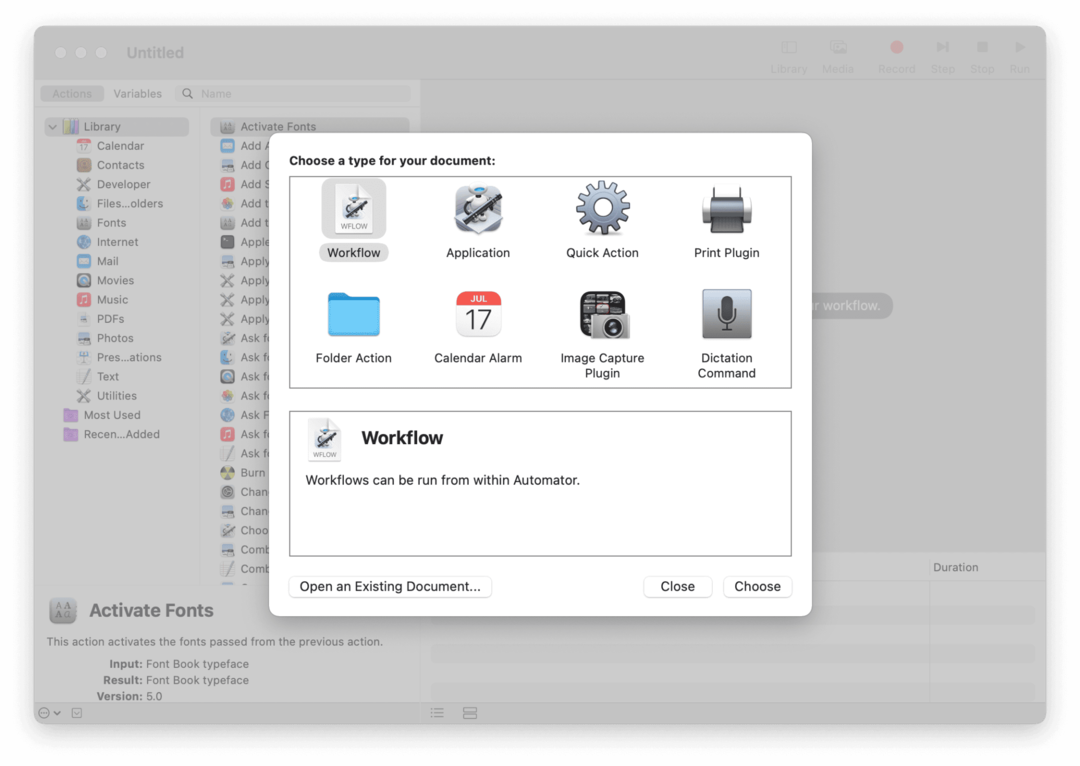
Ez határozza meg, hogy a munkafolyamat milyen formát ölt, valamint azt, hogy mikor és hogyan fut. Választhat például aközött, hogy hozzáad egy beállítást a jobb gombbal megjelenő menühöz, vagy beállítja a munkafolyamatokat a naptár alapján történő futtatásra.
Ezután létrehozza a munkafolyamatban futtatni kívánt műveleteket. Ebben a részben különböző lépéseket és műveleteket fog összefűzni, amelyeket a munkafolyamat indításakor futtathat. Ez lehet egy vagy több lépés hosszú.
Ha nem tudja, hogyan kell kódot írni, akkor ezeket a fajta automatizálásokat fogja létrehozni!
Írjon szkriptet az egyéni Automator műveletekhez
Azok számára, akik tudják, hogyan kell kódot írni, ez a lehetőség is megvan. Ez lehetővé teszi egyéni automatizálási rutinok létrehozását, amelyek integrálhatók a macOS rendszerbe. Így Önt nem korlátozzák az Automator alkalmazáshoz tartozó szabványos munkafolyamat-beállítások.
A hátrány természetesen az, hogy tudnia kell kódot írni! A munkafolyamat futtatásához használhat AppleScriptet, JavaScriptet és még shell-parancsokat is.
Mivel saját szkripteket fog írni, sok tipikus csapdába fog ütközni a kódírás során. Meg kell győződnie arról, hogy működik, előfordulhat, hogy a folyamat során egy csomót gugliz, stb.
Ezt a folyamatot kissé megkönnyíti, hogy a szkriptet összekeverheti a beépített Automator-műveletekkel. Tehát ha valamit meg szeretne tenni a kódjával, amit az Automator már meg tud tenni, akkor kihagyhatja a kódrészlet megírását.
Mennyire hasznos az Automator alkalmazás?
Most, hogy van egy alapötlete az Automator alkalmazás működéséről, szeretnék egy percet eltölteni annak megvitatásával, hogy mennyire hasznos ez az alkalmazás.
Őszintén szólva elég vegyes érzelmeim vannak ezzel kapcsolatban, és az Apple közelmúltbeli döntései arra késztetnek, hogy elhiggyem, vegyes érzései vannak az Automatorral kapcsolatban is. Bontsuk ezt le.
Elég szilárd, mint egy alapvető Automator alkalmazás
Fontos megjegyezni, hogy az Automator alkalmazás semmi esetre sem rossz. Ez egy megfelelő alkalmazás a digitális automatizáláshoz.
Azok, akik hajlandóak felfedezni és trükközni vele, rengeteg új funkciót és időt takaríthatnak meg a Mac számára. És valószínűleg rá fog jönni, hogy sok harmadik féltől származó segédprogram könnyen helyettesíthető az Automatorral való kísérletezéssel.
Ez különösen igaz, ha tudja, hogyan kell AppleScriptet vagy JavaScriptet írni. Nem tesz lehetővé semmit automatikusan, de elég közel. Az Apple nagy szabadságot biztosít itt, beleértve a munkafolyamatok egymásba ágyazását. A lehetőségek tehát bőségesek!
Bár eléggé elavult
Bár szerintem az Automator alkalmazásnak sok érdeme van, mégsem tökéletes. Az olyan platformok előtti korszakban, mint a Zapier és az IFTTT, az Automator verhetetlennek tűnt. De megverték, és jól megverték.
Az interfész dátuma, és egyértelmű, hogy az Apple évek óta nem adott TLC-t az Automatornak. Hiányzik néhány alapvető funkció is. A Night Shift például hiányzik az Automatorból.
Az Automator kora az újoncok számára is megfélemlítővé teheti. Az olyan platform, mint a Zapier, úgy készült, hogy a lehető legjobban hozzáférhető legyen. Az Automatort azonban nagyobb kihívás felvenni, ami szerintem kevésbé hasznos az átlagfelhasználók számára.
A Mac rendszeren futó Automatort hamarosan felváltja a Shortcuts
Úgy tűnik, az Automator korát és összetettségét az Apple észrevette. És utólag visszagondolva, nem hiszem, hogy az alkalmazás figyelmen kívül hagyása teljesen véletlen volt.
Az Apple a WWDC21-en jelentette be hogy az Automator alkalmazást a Shortcuts váltja fel a macOS Montereyben. Azok számára, akik nem tudják, a Shortcuts (eredetileg Siri Shortcuts) egy iPhone-alkalmazás, amely lehetővé teszi a felhasználók számára automatizálás létrehozását.
A Shortcuts egyszerűbb és modernebb felhasználói felülettel rendelkezik, mint az Automator. Bár tapasztalataim szerint a Shortcuts iOS-verziója lényegesen korlátozottabb, mint az Automator.
Ennek ellenére az Apple azt állította a macOS-re érkező Shortcuts bejelentésében, hogy Ön képes lesz az Automator munkafolyamatait áttelepíteni a Shortcutsra. Figyelembe véve, hogy a Shortcuts iOS-verziója nem tud mást támogatni, csak a legalapvetőbb Automatort munkafolyamatokat, azt kell gondolnom, hogy a Shortcuts macOS verziója robusztusabb lesz, mint az iOS megfelelője.
Ideális esetben a macOS-en futó Shortcuts az Automator vizuális átalakítása és közeli utódja lesz. A másik út, amelyet az Apple használ, az, hogy csak bizonyos Automator-munkafolyamatokat enged át a macOS Shortcuts alkalmazásba. Minden túl bonyolult dolog elhagyható.
Remélem, az Apple nem ezt választja, de majd meglátjuk! Ha az Apple az Automator lecserélésével felvizzi a macOS beépített automatizálását, akkor szerintem a legtöbb embernek, aki komolyan gondolja az automatizálást, át kell váltania egy olyan opcióra, mint a Keyboard Maestro. De majd meglátjuk, hogy sikerül!
Az Automator alkalmazás alapjai
Az egyik utolsó dolog, amellyel ebben a bejegyzésben foglalkozni akartam, az Automator munkafolyamat építőkövei. Ha még soha nem használt automatizálási alkalmazást, ez ötletet ad arról, hogyan merítse a lábujjait az Automator alkalmazásba.
Akciók
Az Automator alkalmazás munkafolyamatainak első összetevője a műveletek. A műveletek, ahogy a neve is sugallja, azok a dolgok, amelyeket a munkafolyamata meg fog tenni.
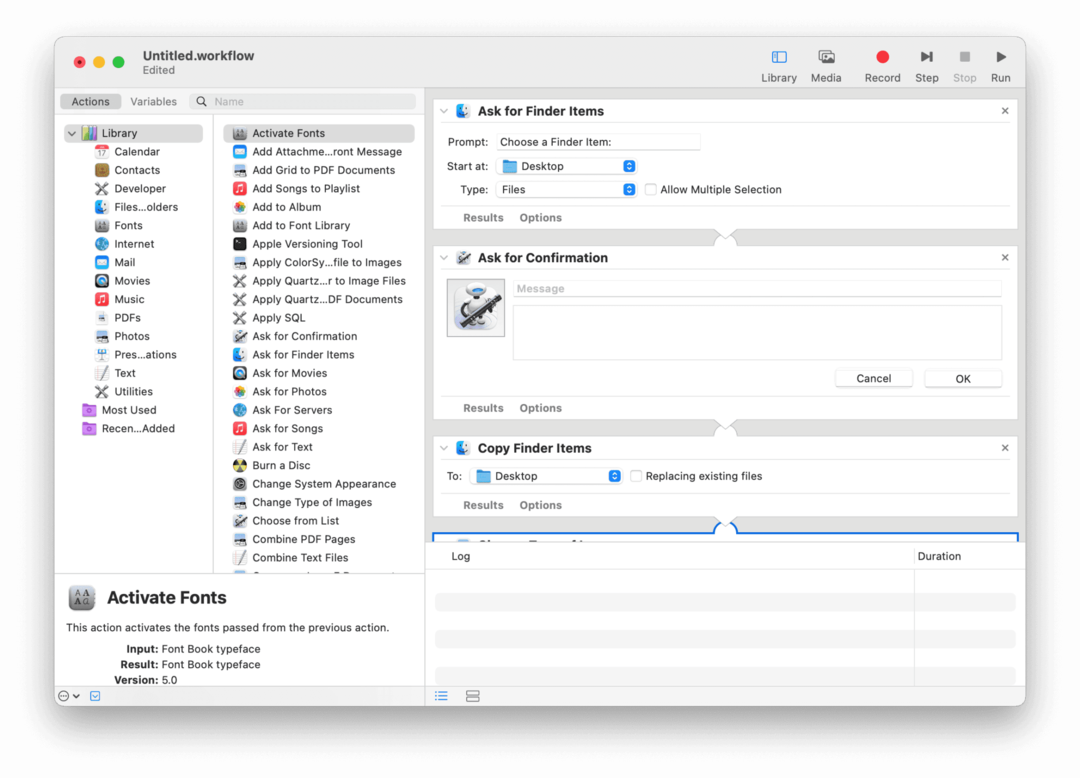
Tegyük fel például, hogy a Szöveg másolása egy munkafolyamat, amelyet Ön hoz létre, és Ön hozzárendeli azt cmd + C. Amikor kijelöli a szöveget, és megnyomja cmd + C, a munkafolyamat végrehajtja a szöveg másolásának műveletét.
Ha olyan billentyűkódot hoz létre, amely Sötét módra vált, akkor a művelet a következő sötét módba váltás.
Ez különálló az eseményindítótól, amely az a dolog, amely elindítja a munkafolyamatot. Mindkét fenti példában a trigger egy billentyűparancs. De lehet egy naptári nap is, vagy a munkafolyamat manuális futtatása az Automatorból.
Létrehozhat olyan munkafolyamatot, amely csak egy műveletet tartalmaz, vagy több tíz műveletet kapcsol össze. Rajtad múlik, hogy milyen összetettnek szeretnéd a munkafolyamatokat!
Változók
Az Automator alkalmazás munkafolyamatának második része a változók. A változók a munkafolyamat helyőrzői, amelyek attól függően változnak, hogy a munkafolyamatot milyen környezetben használják.
Például, ha ki akarom másolni egy szó első betűjét, és automatikusan létre akarok hozni egy új fájlt a betű után, akkor szüksége lesz egy változóra. Ezt a változót „First Letter Of A Word”-nek nevezhetjük. Az alkalmazás minden egyes futtatásakor ez a változó megváltozik, és a szó első betűjét képviseli.
Ha ismeri az algebrát, akkor összehasonlíthatja azzal, ahogyan az „x”-t használják az algebrában. Ez egy helyőrző, amely a munkafolyamat minden egyes használatakor változik.
A műveletekkel ellentétben a változókra nincs szükség a munkafolyamat létrehozásához. Soha nem kell használni őket. Lehetővé teszik azonban összetettebb munkafolyamatok létrehozását, mivel a munkafolyamatok tágabb kontextusban működnek. Akkor is hasznosak, ha információkat vagy adatokat kell átvennie egy dologból, és át kell vinnie egy másikba.
Szkriptek
Ezt már korábban említettem, ezért itt röviden leírom.
Az Automator alkalmazás munkafolyamatainak másik választható összetevője a szkriptek. A szkriptek olyan műveletek, amelyeket kóddal tölthet meg. Önmaguktól nem csinálnak semmit. De írjon be egy kódot beléjük, és máris elkezdhet lenyűgöző dolgokat csinálni.

Az Automator csak JavaScript, AppleScript és shell parancsok használatát teszi lehetővé. Tehát ismernie kell az egyiket, hogy használni tudja ezt a funkciót.
Ha azonban tud ezeken a nyelveken írni, akkor az Automatort alapvető automatizálási eszközből valami igazán hatékony eszközzé alakíthatja. A szkriptet más Automator-műveletekkel is keverheti. Ez nem vagy/vagy.
Harmadik felek műveletei
Végül, vannak harmadik féltől származó műveleteink. Ezek olyan műveletek, amelyeket a Mac számítógépére telepített nem Apple-alkalmazások adnak hozzá az Automator alkalmazáshoz. Ha például telepíti a Microsoft Word alkalmazást a Mac számítógépére, akkor a műveletek megjelennek a Microsoft Word Automator programjában.
Az Apple ezt azáltal tette lehetővé, hogy egy Automator API. Azok a fejlesztők, akik úgy döntenek, hogy kihasználják ezt az API-t, bővíthetik az Automator hasznosságát.
Sajnos ezt maguknak a fejlesztőknek kell hozzátenniük. Tehát ha nem talál támogatást kedvenc alkalmazásának műveleteihez, akkor valószínűleg nincs szerencséje.
A Világos/Sötét mód automatizálása Mac rendszeren az Automator alkalmazással
Mielőtt lezárnám ezt a cikket, meg akartam hagyni egy egyszerű dolgot, amit az Automator alkalmazásban is megtehet. Így gyakorlati tapasztalatokat szerezhet vele, mielőtt útnak indítalak.
Ezenkívül további Automator-bejegyzéseket adok hozzá AppleToolBox a héten, úgyhogy mindenképpen beállít ha többet szeretnél megtudni!
Pontosabban, olyan munkafolyamatot fogunk létrehozni, amely lehetővé teszi, hogy a jobb gombbal kattintva bármikor váltson a Sötét és Világos mód között. Hasznos és egyszerű!
1. lépés: Nyissa meg az Automator alkalmazást
Nagyon egyszerű! nyomja meg cmd + szóköz, írja be az „Automator” kifejezést, és nyomja meg a gombot Visszatérés. Az Automator alkalmazásnak meg kell nyílnia.
Dupla kattintás Új dokumentum. Ennek ide kell hoznia:
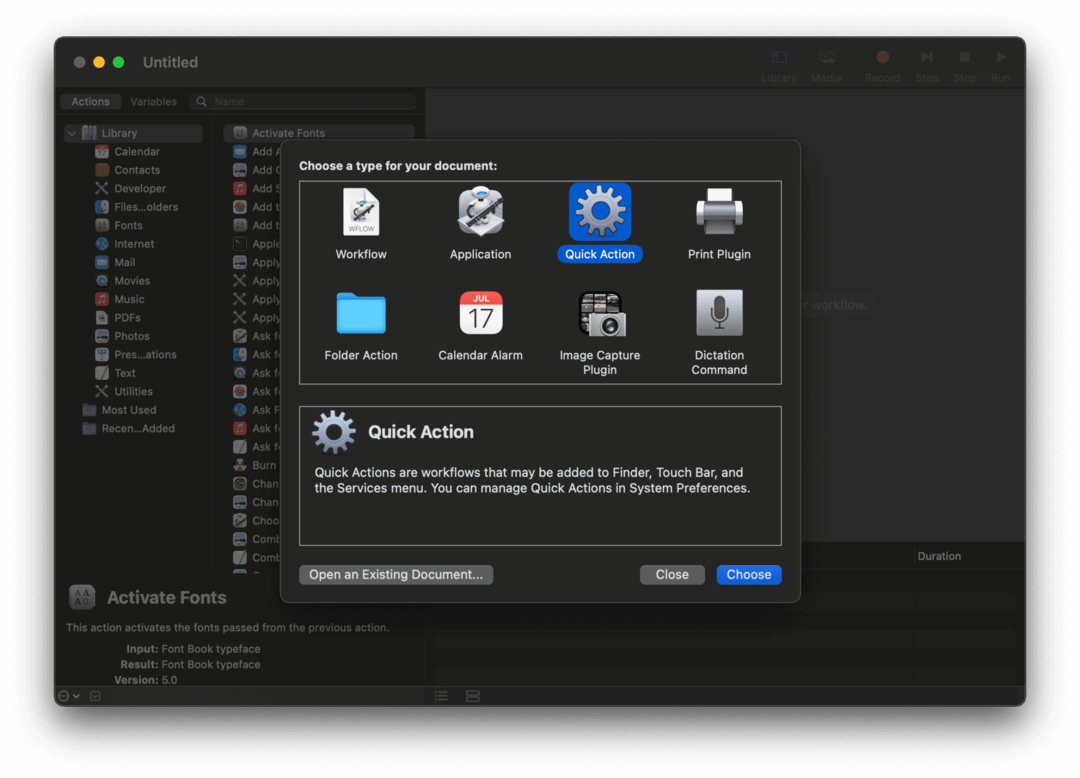
Választ Gyors cselekvés.
2. lépés: Konfigurálja a munkafolyamatot
Ezután elmondjuk az automatizálásunknak, hogy mit szeretnénk tenni. A kezdéshez válassza ki szöveg a Munkafolyamat fogad mező a képernyő tetején. A Kép mezőt választottam Fényerősség választási lehetőség. Bármit választhatsz Kép mégis tetszik – ez az ikon jelenik meg az elem mellett a jobb egérgombos menüben.
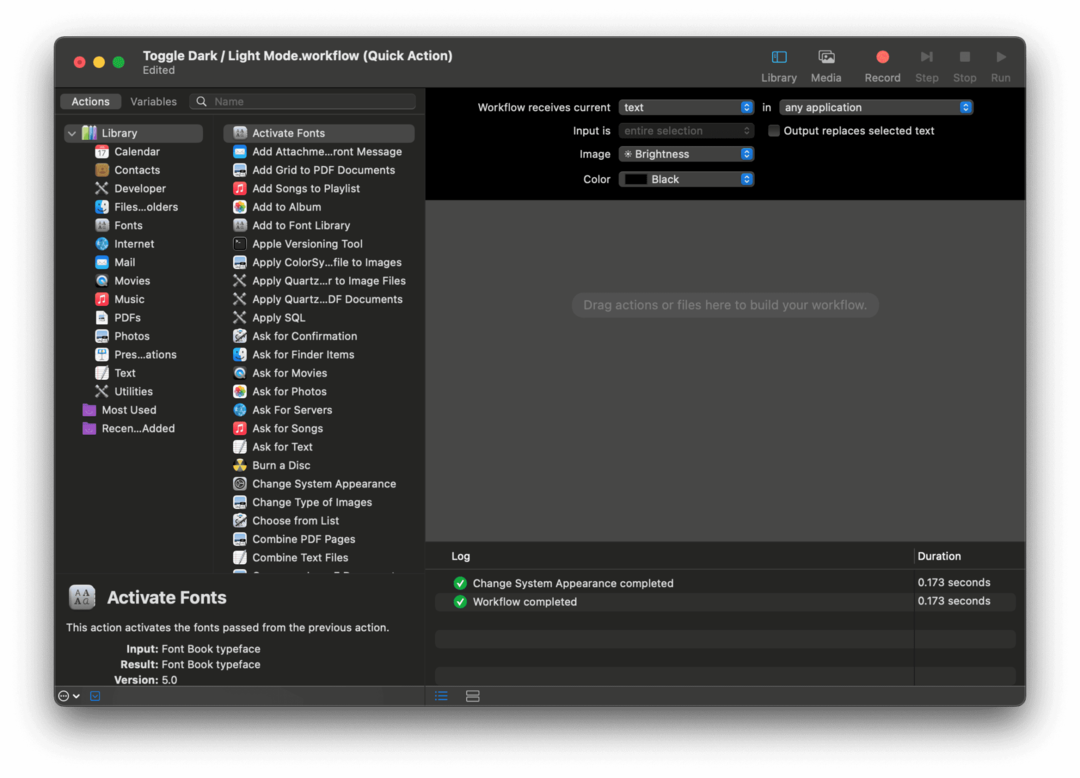
Ban,-ben keresés az ablak bal felső sarkában található mezőbe írja be a „Rendszer megjelenésének módosítása” kifejezést. Látnia kell egy műveletet előugró ablakot ugyanezen a néven.
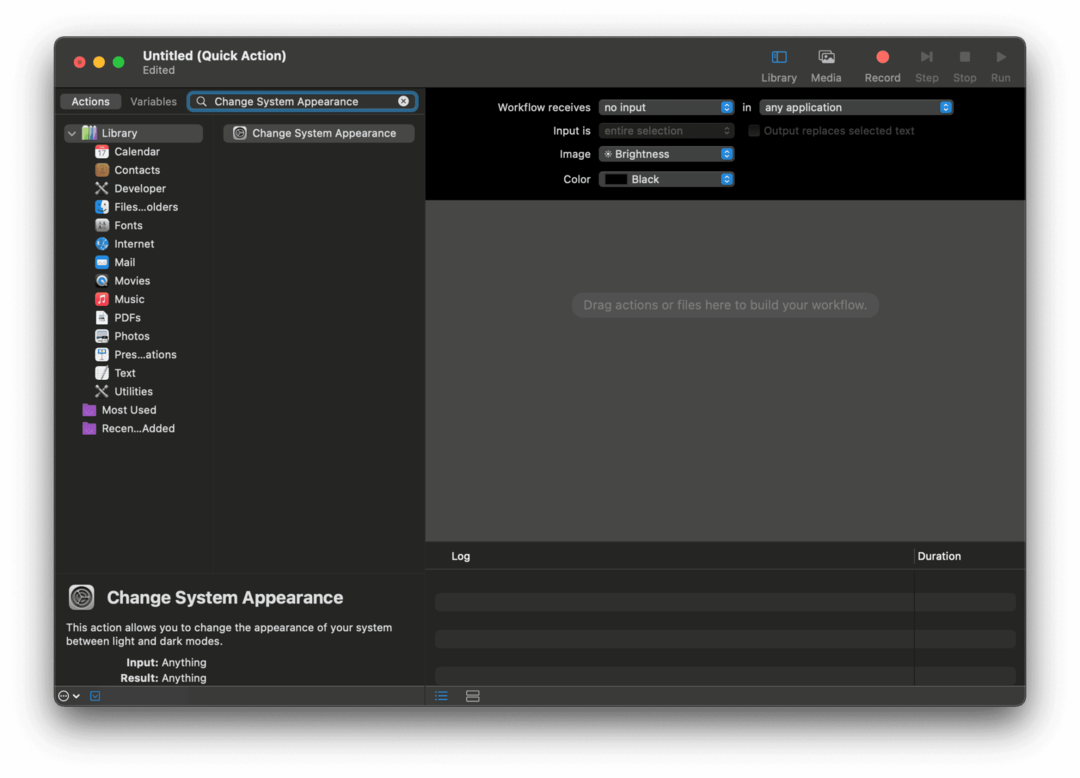
Húzza a műveletet a munkafolyamatba.
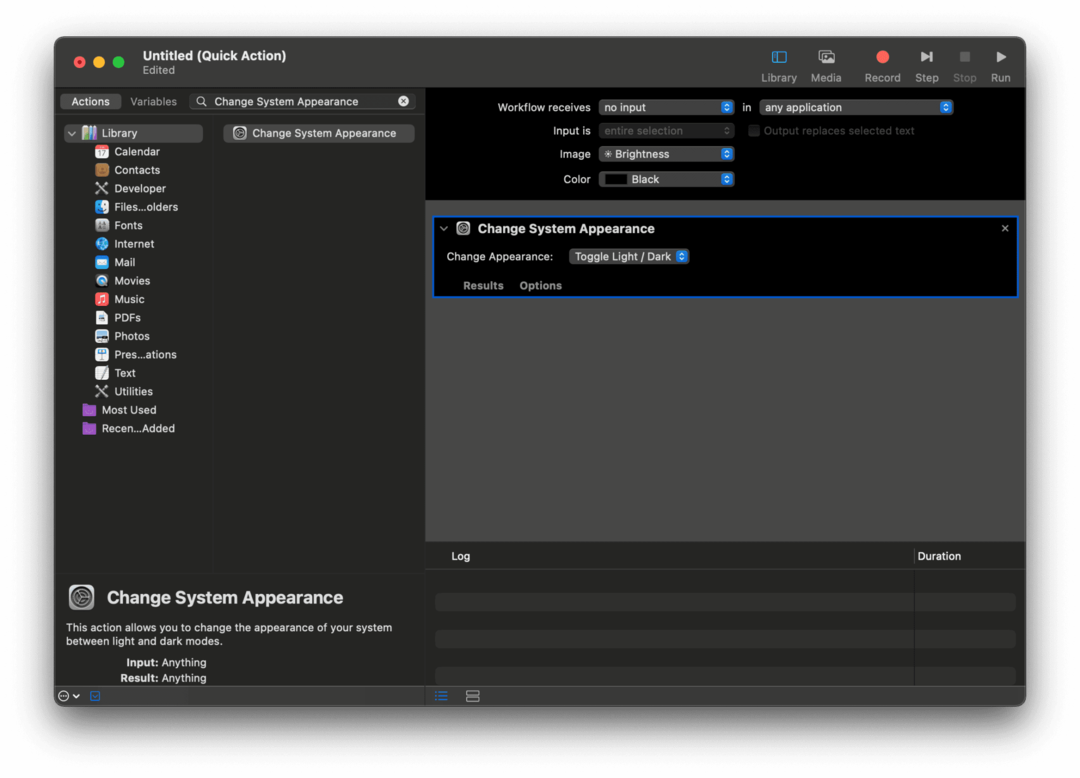
Győződjön meg arról, hogy a Megjelenés módosítása mező értékre van állítva Váltás Világos/Sötét, mint a fenti képernyőképen. Kattintson a Fuss gombot az ablak jobb felső sarkában a munkafolyamat működésének megtekintéséhez!
3. lépés: Mentse el a munkafolyamatot az Automator alkalmazásban
Végül elmentjük ezt a munkafolyamatot, hogy elkezdhesse használni. Ehhez kattintson a gombra Fájl, azután Megment. Nevezd el a munkafolyamatodat valami megfelelő módon, például:
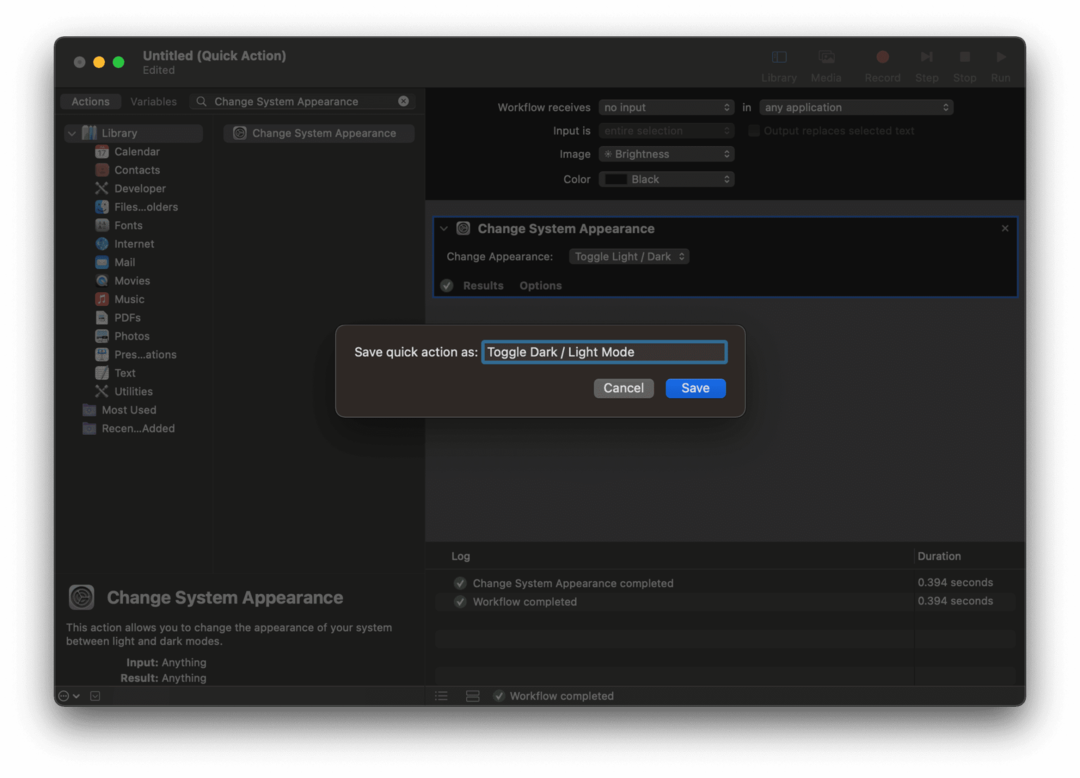
Kattintás után Megment, jelöljön ki szöveget bárhol a Mac-en, és kattintson a jobb gombbal. A jobb gombbal kattintson a menüből, válassza ki a lehetőséget Szolgáltatások, és ott kell látnia a munkafolyamat címét. Kattints rá!
Először kaphat egy értesítést, amely arra kéri, hogy engedélyezze az alkalmazás számára, hogy módosítsa a témát. Engedje meg, mert Ön hozta létre a munkafolyamatot. Tudod, hogy nem rosszindulatú!
Miután engedélyezte, válthat a Sötét és Világos mód között Mac rendszeren, csak ki kell jelölnie néhány szöveget, és kiválasztja ezt a lehetőséget a jobb gombbal kattintva. Elég jó!
Tegye könnyebbé és hatékonyabbá életét a Mac Automator alkalmazással
És ez az! Ez a legtöbb alap, amit tudnia kell az Automator alkalmazás megértéséhez és használatához. Ez egy rejtett gyöngyszem a Mac rendszeren, amelyet hamarosan a parancsikonok váltanak fel. Így a tanulás most felkészítheti a Shortcuts használatára a macOS rendszeren, és képesnek kell lennie arra, hogy az Automator munkafolyamatait átvigye a parancsikonokba, amikor a macOS Monterey megjelenik.
Addig mindenképpen kísérletezzen vele, és térjen vissza az AppleToolBox blog. További Automator-oktatóanyagokat fogunk ismertetni, valamint a szokásos hírek, oktatóanyagok és ismertetők keverékét, amit mindig is teszünk.
Találkozunk legközelebb!